הזמינו חברים באמצעות יישום SmartThings

כמה שיותר, יותר טוב. באפשרותכם להזמין בני משפחה וחברים להצטרף כחברים לחשבון שלכם ב-SmartThings כדי לאפשר להם להשתמש במכשירים החכמים שברשותכם. פשוט שלחו הזמנה עבור מיקום שהגדרתם בחשבון, ואם הם ייענו להזמנה, הם יהפכו לחברים. לאחר שייענו להזמנה, הם יוכלו לשלוט בכל המכשירים המחוברים למיקום ולנהל אותם.
הערה: ניתן להזמין חברים למיקומים בלבד. לא ניתן להוסיף חבר ישירות לחדר מסוים, אלא למיקום הראשי בלבד.
באפשרותכם להזמין אנשים להצטרף למיקומים מסוימים בחשבון שלכם דרך חשבון Samsung. לאחר שהם ייענו להזמנה, אתם תוכלו להשתמש באותם המכשירים החכמים.
1. כדי להזמין חברים בעלי חשבון Samsung, עברו אל יישום SmartThings.
2. הקישו על מועדפים ואז על סמל בית ובחרו במיקום הרצוי.
3. הקישו על הוסף (סמל הפלוס) ואז הקישו על חבר.
4. בחרו באפשרות שלח הזמנה ואז הזינו את כתובת הדוא"ל שמשמשת אותם בחשבון Samsung.
5. הקישו על שלח. לאחר שהמשתמשים יקבלו את ההזמנה וייענו אליה, הם יוכלו להתחיל להשתמש במכשירים.
- אם לאדם שאותו אתם רוצים להזמין אין חשבון Samsung, באפשרותכם להשתמש בכתובת דוא"ל רגילה כדי לשלוח את ההזמנה.
- כאשר אתם שולחים הזמנה לכתובת דוא"ל שאינה קשורה לחשבון Samsung, המוזמן יתבקש ליצור חשבון Samsung לפני שיוכל להיענות להזמנה.
באפשרותכם להזמין חברים בעלי חשבון Samsung גם באמצעות קוד QR.
1. עברו אל SmartThings והקישו על מועדפים.
2. לחצו על סמל בית ואז בחרו במיקום הרצוי.
3. הקישו על הוסף (סמל הפלוס) ואז הקישו על חבר.
4. בחרו באפשרות שימוש בקוד QR ויופיע ברקוד. האנשים שאותם אתם רוצים להזמין יצטרכו לסרוק את קוד ה-QR באמצעות המכשיר שלהם.
5. האנשים שהוזמנו יצטרכו להיכנס ליישום SmartThings במכשיר שלהם ולהקיש על מועדפים.
6. לאחר מכן הם יצטרכו להקיש על סמל בית, ואז על נהל מיקומים. בלחיצה על הוסף (סמל הפלוס) הם יוכלו להקיש על קבל הזמנה דרך קוד QR.
7. לאחר מכן, הם יצטרכו לעקוב אחרי ההוראות המופיעות על המסך ולסרוק את הקוד כדי להפוך לחברים בחשבון שלכם.
הערה: משתמשי Galaxy יכולים להשתמש במצלמת ה-Galaxy כדי להיענות להזמנות באמצעות סריקה של קוד QR.
כמה שיותר אנשים – יותר טוב. כדי להיענות להזמנה, האנשים שאותם אתם רוצים להזמין צריכים להתקין את יישום SmartThings במכשיר ולהירשם לחשבון Samsung.
הם יקבלו את ההזמנה בתור התראה. כל מה שעליהם לעשות הוא להקיש על ההתראה ואז על קבל. לאחר השלמת הפעולה, הם יוכלו לשלוט במכשירים שנוספו לאותו המיקום.
אפשרות נוספת היא לפתוח את יישום SmartThings ולהקיש על תפריט (שלושה קווים אופקיים). לאחר מכן לבחור הודעות, ותופיע הודעה שתעדכן את המשתמשים על ההזמנה. הם יכולים להקיש על ההתראה ואז להקיש על קבל כדי להצטרף בתור חברים.
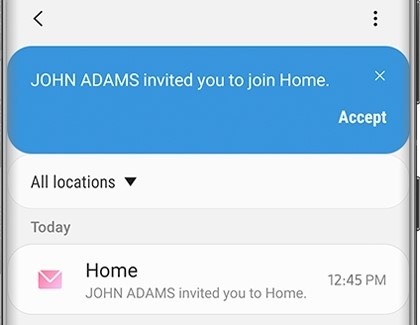
אם חברים מסוימים הפסיקו להשתמש ב-SmartThings, הבעלים של המיקום יכולים להסיר את החברות שלהם. בנוסף, באפשרותכם להציג את כל החברים במיקום מסוים במקרה ששכחתם את מי הוספתם.
כדי להציג או להסיר חברים, עברו אל המיקום שבו נמצאים החברים הרצויים. הקישו על תפריט (שלושה קווים אופקיים) ואז הקישו על חברים. כאן באפשרותכם להציג את הבעלים של המיקום ואת החברים השייכים למיקום.
כדי להסיר חברים, הקישו על אפשרויות נוספות (שלוש נקודות אנכיות) ואז הקישו על מחק. בחרו את החברים שברצונכם למחוק והקישו על מחק. הקישו על הסר כדי לאשר. החבר או החברים שבחרתם יוסרו מאותו המיקום ולא יצליחו לשלוט במכשירים השייכים למיקום זה.
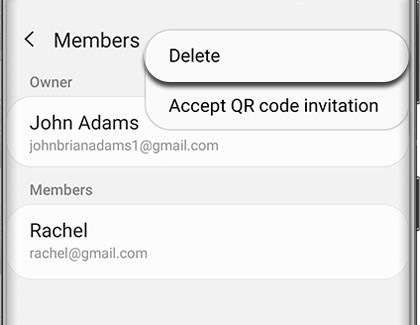
תודה על המשוב שלך
יש להשיב לכל השאלות.